እንደ ሁለንተናዊ የሚዲያ ማጫወቻ አድርገው ካልተጠቀሙበት የእርስዎ iPhone ሙሉ በሙሉ አይሠራም። በ iPhone አማካኝነት ሙዚቃ ማጫወት ፣ ፊልሞችን እና የቴሌቪዥን ፕሮግራሞችን ማየት እና ፎቶዎችን ማየት ይችላሉ። iTunes በእርስዎ iPhone ላይ የሚዲያ ፋይሎችን በቀላሉ እንዲያቀናብሩ ያስችልዎታል። ሙዚቃን ፣ ፎቶዎችን እና ቪዲዮዎችን በቀላሉ ለማመሳሰል iTunes ን መጠቀም ይችላሉ።
ደረጃ
ዘዴ 1 ከ 4: iPhone ን ማገናኘት
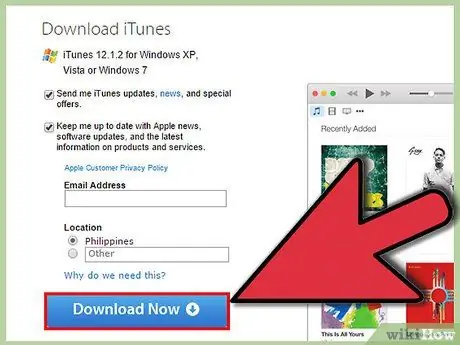
ደረጃ 1. የቅርብ ጊዜውን iTunes በዊንዶውስ ኮምፒተርዎ ላይ ያውርዱ እና ይጫኑ።
ITunes ከ Apple ኦፊሴላዊ ድር ጣቢያ በነፃ ማውረድ ይችላል።
ITunes ን በበይነመረብ ላይ ለመጫን መመሪያውን ያንብቡ።
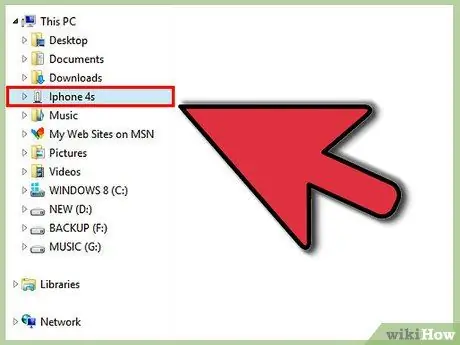
ደረጃ 2. በዩኤስቢ ገመድ በኩል iPhone ን ከኮምፒዩተር ጋር ያገናኙ።
ደረጃ 3. መታ ያድርጉ በእርስዎ iPhone ላይ መታመን።
የእርስዎን iPhone ከአዲስ ኮምፒተር ጋር ሲያገናኙ መልዕክቱ ይታያል።
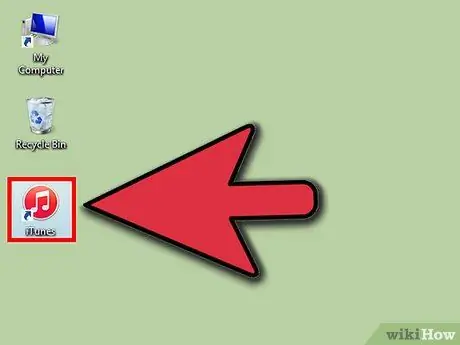
ደረጃ 4. iPhone ሲገናኝ iTunes በራስ -ሰር ካልከፈተ በዊንዶውስ ኮምፒተርዎ ላይ iTunes ን ይክፈቱ።
በኮምፒተርዎ ቅንብሮች ላይ በመመስረት ፣ iPhone ሲገናኝ iTunes ወዲያውኑ ይከፈታል።
ደረጃ 5. አንድ መልዕክት በ iTunes ውስጥ ከታየ iPhone ን መታ ያድርጉ የሚለውን ጠቅ ያድርጉ።
አዲሱን የ iOS መሣሪያዎን ከኮምፒዩተርዎ ጋር ሲያገናኙ መልዕክቱ ይታያል።
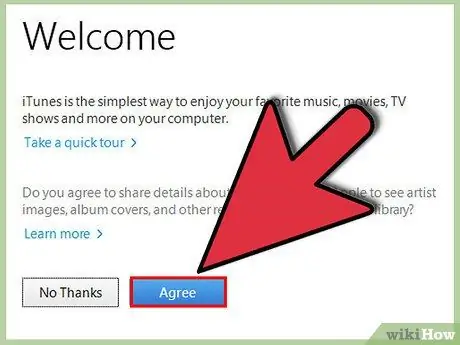
ደረጃ 6. የመጀመሪያውን ቅንብር ያከናውኑ።
መጀመሪያ መሣሪያዎን ሲያገናኙ መሣሪያውን በ iTunes ውስጥ ማዘጋጀት ሊያስፈልግዎት ይችላል። ቀደም ሲል በ iPhone ላይ ያለው ይዘት አይነካም ፣ ምክንያቱም በዚህ ሂደት ውስጥ በቀላሉ በ iTunes ውስጥ iPhone ን እየሰየሙ ነው።
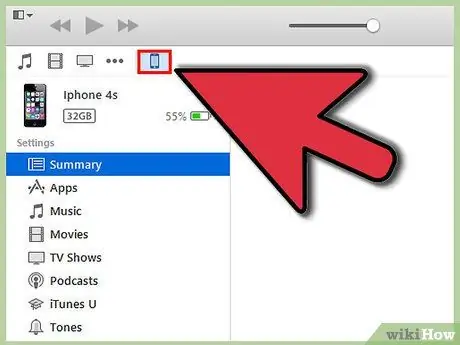
ደረጃ 7. በ iTunes ውስጥ iPhone ን ይምረጡ።
IPhone አስቀድሞ ካልተመረጠ ፣ በ iTunes መስኮት አናት ላይ ካለው የአዝራሮች ረድፍ iPhone ን ይምረጡ።
የቆየ የ iTunes ስሪት እየተጠቀሙ ከሆነ ፣ ከመሣሪያዎች ምናሌ ውስጥ iPhone ን ይምረጡ።
ዘዴ 2 ከ 4 - ሙዚቃን መቅዳት
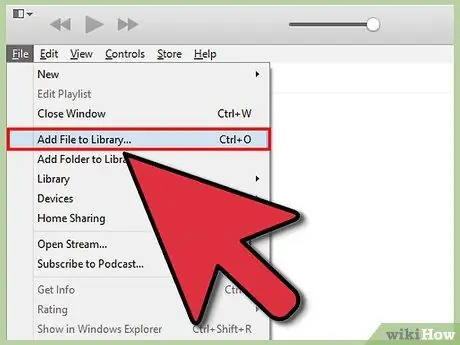
ደረጃ 1. የሙዚቃ ፋይሎችን ወደ iTunes ቤተ -መጽሐፍት ያክሉ።
ከ iTunes ጋር ሙዚቃን ወደ iPhone ለማከል ፣ ያለዎትን የሙዚቃ ፋይሎች በ iTunes ቤተ -መጽሐፍትዎ ውስጥ ማከል አለብዎት።
- ጠቅ ያድርጉ ፋይል Fol አቃፊ ወደ ቤተ -መጽሐፍት ያክሉ። የፋይል ምናሌውን ካላገኙ Alt ን ይጫኑ።
- ይዘቱን ወደ iTunes ቤተ -መጽሐፍት ለማከል ሙዚቃውን የያዘውን ማውጫ ይምረጡ። ብዙ የሙዚቃ ማውጫዎች ካሉዎት ከላይ ያሉትን ደረጃዎች ይድገሙ።
- በበይነመረብ ላይ ሙዚቃን ወደ iTunes ለማከል ተጨማሪ መመሪያዎችን ያንብቡ።
- በ iTunes በኩል የሚገዙት ሙዚቃ በራስ -ሰር ወደ ቤተ -መጽሐፍትዎ ይሄዳል።
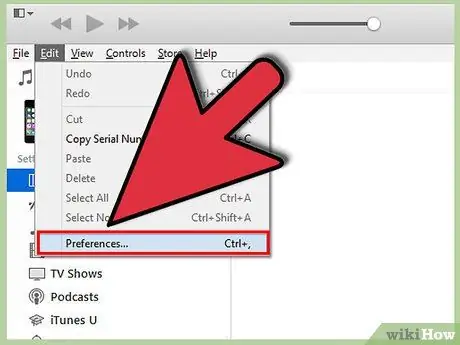
ደረጃ 2. የተጠበቀውን የ WMA ሙዚቃ ቅርጸት ይለውጡ።
በዊንዶውስ ሚዲያ ማጫወቻ በኩል የተገዛ ሙዚቃን ካስመጡ ፣ የሙዚቃ ፋይሉ አሁንም DRM ን ይይዛል ፣ ስለዚህ ወደ iTunes ማስመጣት አይችልም። የሙዚቃ ፋይልን ለማስመጣት ፣ DRM ን ከፋይሉ ውስጥ ማስወገድ አለብዎት። DRM ን ከ WMA ፋይሎች ለማስወገድ በበይነመረብ ላይ ያሉትን መመሪያዎች ይከተሉ።
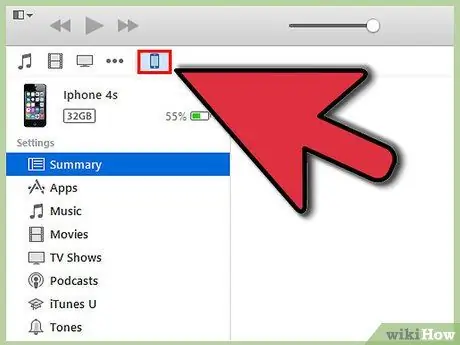
ደረጃ 3. በ iTunes መስኮት አናት ላይ ካለው የአዝራሮች ረድፍ iPhone ን ይምረጡ።
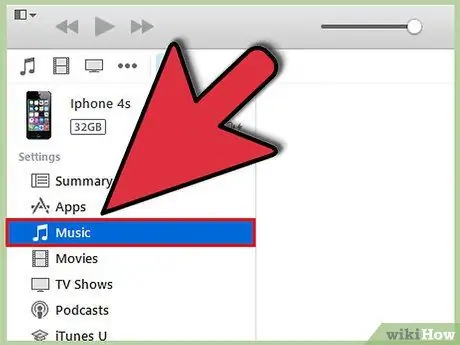
ደረጃ 4. በግራ በኩል ካለው ምናሌ ሙዚቃን ይምረጡ።
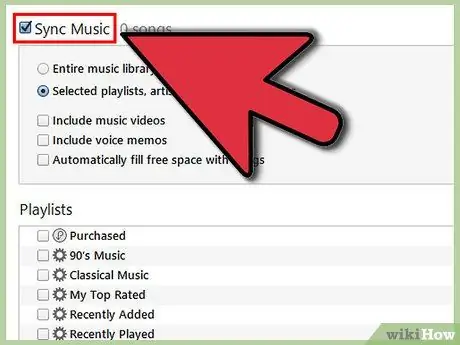
ደረጃ 5. በማመሳሰል ሙዚቃ አማራጭ ላይ የቼክ ምልክት ያድርጉ።
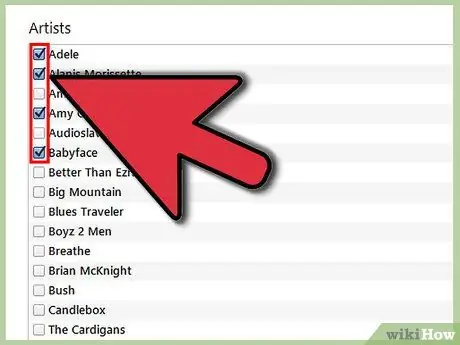
ደረጃ 6. ወደ iPhone ማከል የሚፈልጉትን አርቲስት ፣ አልበም ፣ አጫዋች ዝርዝር ወይም ዘውግ ይምረጡ።
በመስኮቱ ግርጌ ባለው አሞሌ ውስጥ በእርስዎ iPhone ላይ ያለውን ነፃ ቦታ ይፈትሹ።
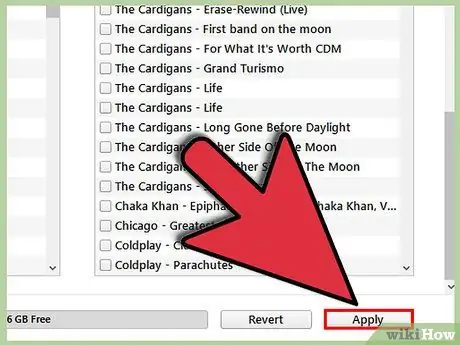
ደረጃ 7. የተመረጠውን ሙዚቃ ከ iPhone ጋር ለማመሳሰል አመሳስልን ጠቅ ያድርጉ።
ዘዴ 3 ከ 4: ምስሎችን መቅዳት
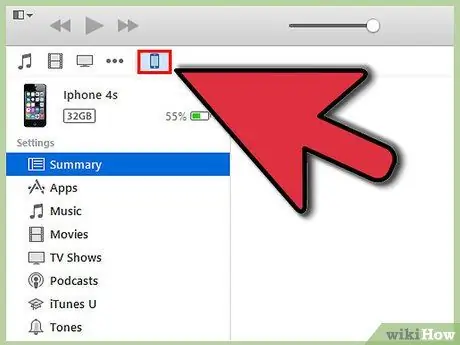
ደረጃ 1. በ iTunes መስኮት አናት ላይ ካለው የአዝራሮች ረድፍ iPhone ን ይምረጡ።
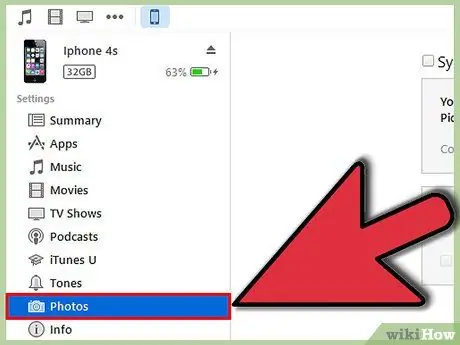
ደረጃ 2. በግራ በኩል ካለው ምናሌ ውስጥ ፎቶዎችን ይምረጡ።
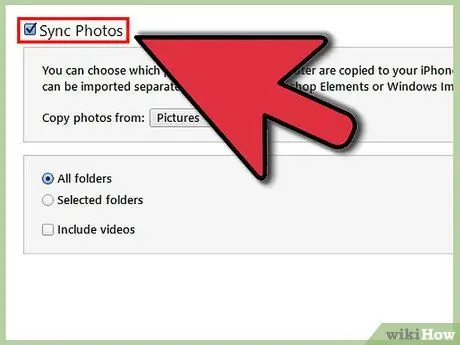
ደረጃ 3. በማመሳሰል ፎቶዎች ላይ የቼክ ምልክት ያድርጉ ከአማራጭ።
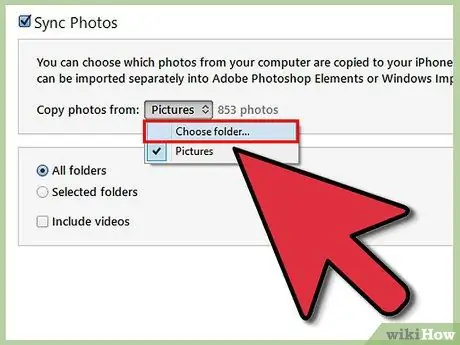
ደረጃ 4. የስዕሎችን ማውጫ ለመምረጥ ምናሌውን ይጠቀሙ።
እንዲሁም በኮምፒተርዎ ላይ ሌላ ማውጫ ለመምረጥ ሌላ አቃፊ መምረጥ ይችላሉ።
በእያንዳንዱ የማመሳሰል ሂደት ውስጥ አንድ የመነሻ ማውጫ ብቻ ማመሳሰል ይችላሉ ፣ ነገር ግን በቤት ማውጫ ውስጥ ያሉ ማናቸውም ንዑስ ማውጫዎች እንዲሁ ሊመሳሰሉ ይችላሉ። በተቻለ መጠን ብዙ የተመሳሰሉ ፎቶዎችን ለመቆጣጠር ሁሉንም ስዕሎችዎን በአንድ ማዕከላዊ ስዕሎች ማውጫ ውስጥ ያደራጁ።
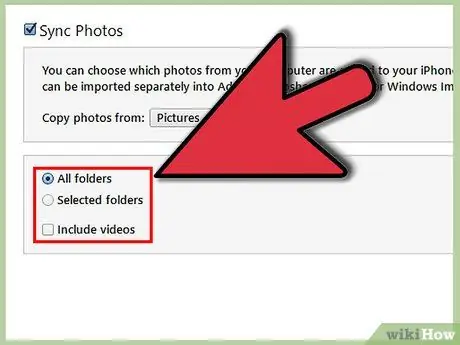
ደረጃ 5. በስዕሎች ማውጫ ውስጥ ያሉትን ሁሉንም ንዑስ ክፍልፋዮች ወይም የተወሰኑ ማውጫዎችን ብቻ ማመሳሰል ይፈልጉ እንደሆነ ይምረጡ።
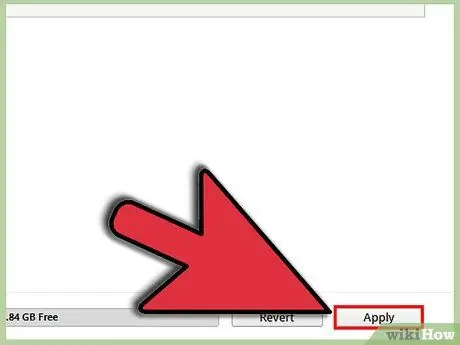
ደረጃ 6. ማመሳሰልን ለመጀመር ተግብርን ጠቅ ያድርጉ።
ዘዴ 4 ከ 4 ቪዲዮዎችን መቅዳት
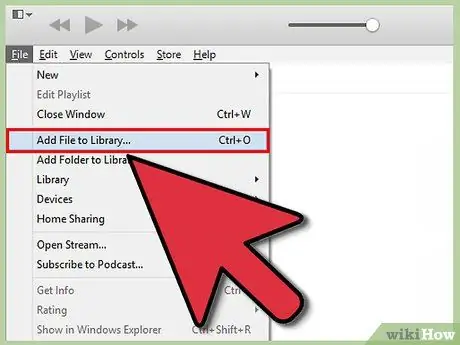
ደረጃ 1. የቪዲዮ ፋይሎችን ወደ iTunes ቤተ -መጽሐፍት ያክሉ።
ከ iTunes ጋር ቪዲዮዎችን ወደ የእርስዎ iPhone ለማከል ፣ ያለዎትን የቪዲዮ ፋይሎች ወደ iTunes ቤተ -መጽሐፍትዎ ማከል አለብዎት።
- ጠቅ ያድርጉ ፋይል Fol አቃፊ ወደ ቤተ -መጽሐፍት ያክሉ። የፋይል ምናሌውን ካላገኙ Alt ን ይጫኑ።
- ይዘቱን ወደ iTunes ቤተ -መጽሐፍት ለማከል ቪዲዮውን የያዘውን ማውጫ ይምረጡ። ብዙ የቪዲዮ ማውጫዎች ካሉዎት ከላይ ያሉትን ደረጃዎች ይድገሙ።
- በ iTunes በኩል የሚገዙዋቸው ቪዲዮዎች በራስ -ሰር ወደ ቤተ -መጽሐፍትዎ ይሄዳሉ።
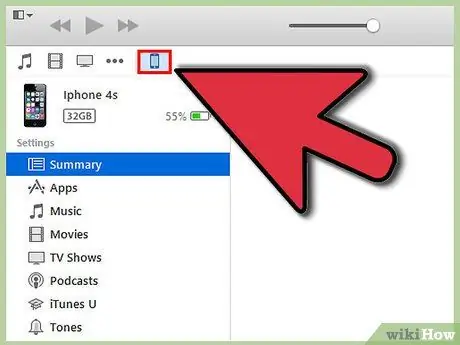
ደረጃ 2. በ iTunes መስኮት አናት ላይ ካለው የአዝራሮች ረድፍ iPhone ን ይምረጡ።
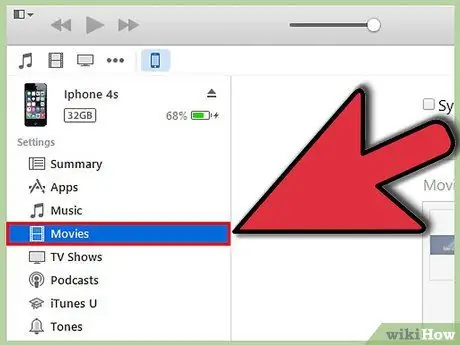
ደረጃ 3. በግራ በኩል ካለው ምናሌ የፊልሞቹን ማያ ገጽ ለማሳየት ፊልሞችን ይምረጡ።
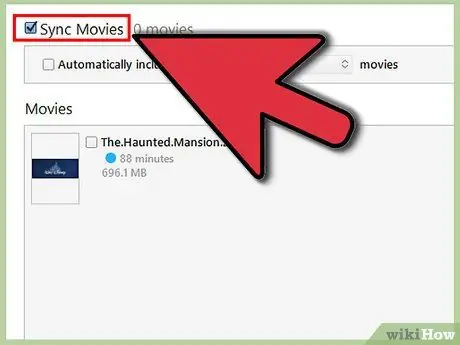
ደረጃ 4. በማመሳሰል ፊልሞች አማራጭ ላይ የቼክ ምልክት ያድርጉ።
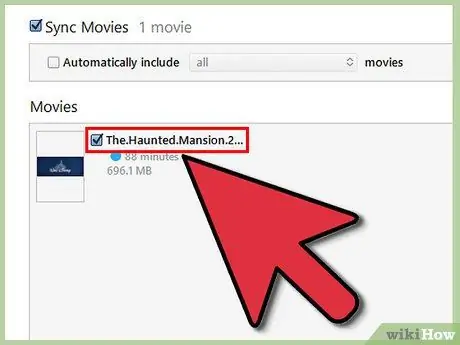
ደረጃ 5. ከ iPhone ጋር ለማመሳሰል በሚፈልጓቸው ፊልሞች ላይ ምልክት ያድርጉ።
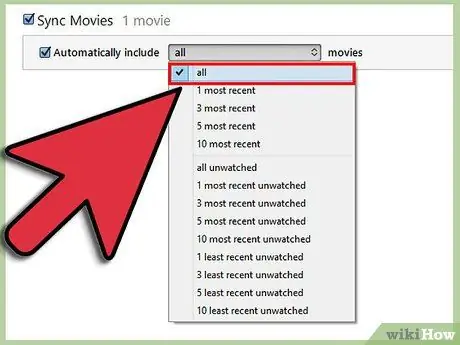
ደረጃ 6. ለማመሳሰል ፊልሞችን ለመምረጥ ምናሌውን ይጠቀሙ።
ሁሉንም ፊልሞች ፣ የቅርብ ጊዜ ፊልሞችን ወይም ያልታዩ ፊልሞችን መምረጥ ይችላሉ።
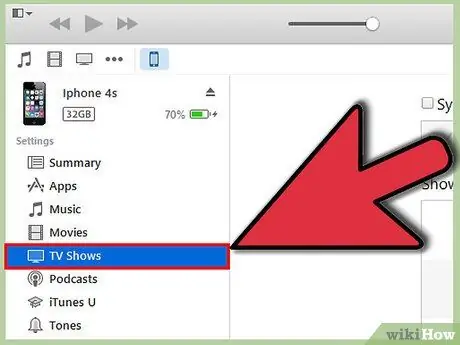
ደረጃ 7. ፊልሙን ለማመሳሰል ያመልክቱ የሚለውን ጠቅ ያድርጉ።
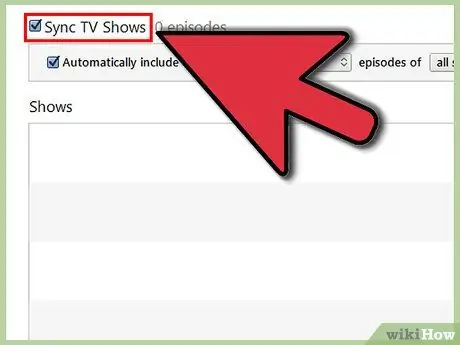
ደረጃ 8. የቴሌቪዥን ትርዒቶች ትርን ጠቅ ያድርጉ።
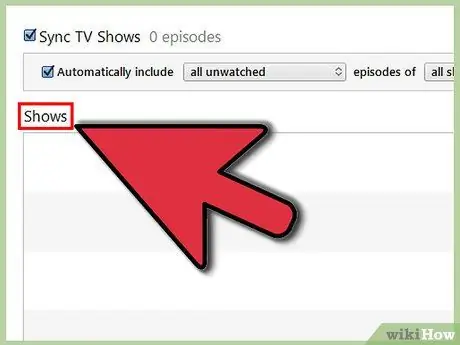
ደረጃ 9. በማመሳሰል የቴሌቪዥን ትርዒቶች አማራጭ ላይ የቼክ ምልክት ያድርጉ።
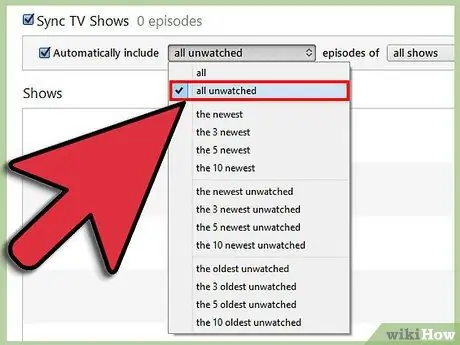
ደረጃ 10. ማመሳሰል የሚፈልጓቸውን የቴሌቪዥን ትርዒቶች ይምረጡ።
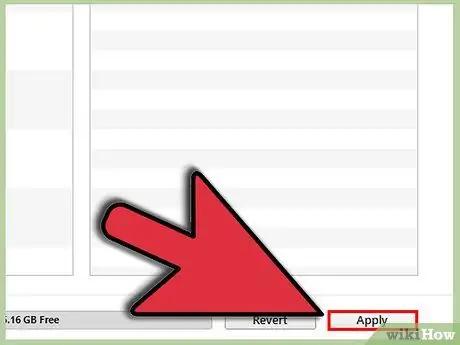
ደረጃ 11. ለማመሳሰል የቴሌቪዥን ትርዒቶችን ለመምረጥ ምናሌውን ይጠቀሙ።
ሁሉንም የቴሌቪዥን ትርዒቶች ፣ የቅርብ ጊዜ የቴሌቪዥን ትርዒቶችን ወይም ያልታዩ የቴሌቪዥን ትርዒቶችን መምረጥ ይችላሉ።
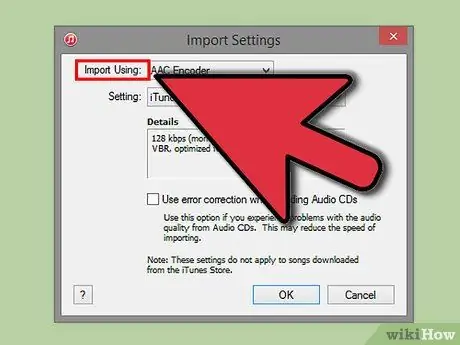
ደረጃ 12. የቴሌቪዥን ትርዒቶችን ለማመሳሰል ያመልክቱ የሚለውን ጠቅ ያድርጉ።
ደረጃ 13. ቪዲዮው ካልተመሳሰለ የቪዲዮ ቅርጸቱን ይቀይሩ።
iTunes ቪዲዮዎችን ከ iPhone ጋር ተኳሃኝ ካልሆኑ ቅርጸቶች እና ኢንኮዲንግ ጋር አያመሳስልም።







